扫描枪使用说明书
艾德克斯扫码枪说明书
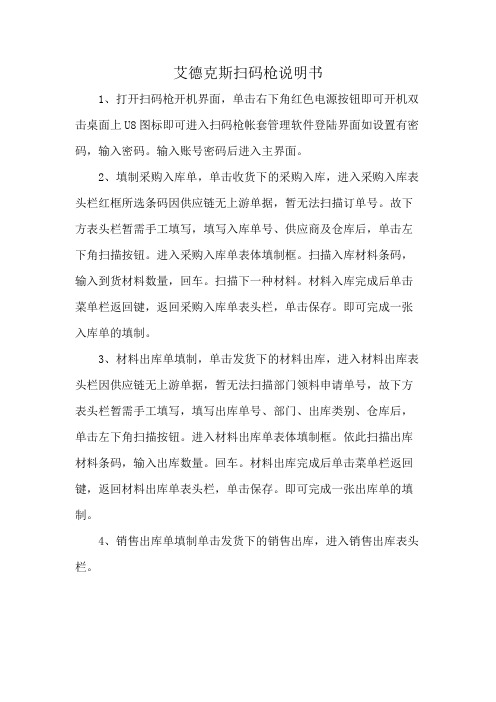
艾德克斯扫码枪说明书
1、打开扫码枪开机界面,单击右下角红色电源按钮即可开机双击桌面上U8图标即可进入扫码枪帐套管理软件登陆界面如设置有密码,输入密码。
输入账号密码后进入主界面。
2、填制采购入库单,单击收货下的采购入库,进入采购入库表头栏红框所选条码因供应链无上游单据,暂无法扫描订单号。
故下方表头栏暂需手工填写,填写入库单号、供应商及仓库后,单击左下角扫描按钮。
进入采购入库单表体填制框。
扫描入库材料条码,输入到货材料数量,回车。
扫描下一种材料。
材料入库完成后单击菜单栏返回键,返回采购入库单表头栏,单击保存。
即可完成一张入库单的填制。
3、材料出库单填制,单击发货下的材料出库,进入材料出库表头栏因供应链无上游单据,暂无法扫描部门领料申请单号,故下方表头栏暂需手工填写,填写出库单号、部门、出库类别、仓库后,单击左下角扫描按钮。
进入材料出库单表体填制框。
依此扫描出库材料条码,输入出库数量。
回车。
材料出库完成后单击菜单栏返回键,返回材料出库单表头栏,单击保存。
即可完成一张出库单的填制。
4、销售出库单填制单击发货下的销售出库,进入销售出库表头栏。
FS01指环扫描枪使用说明书
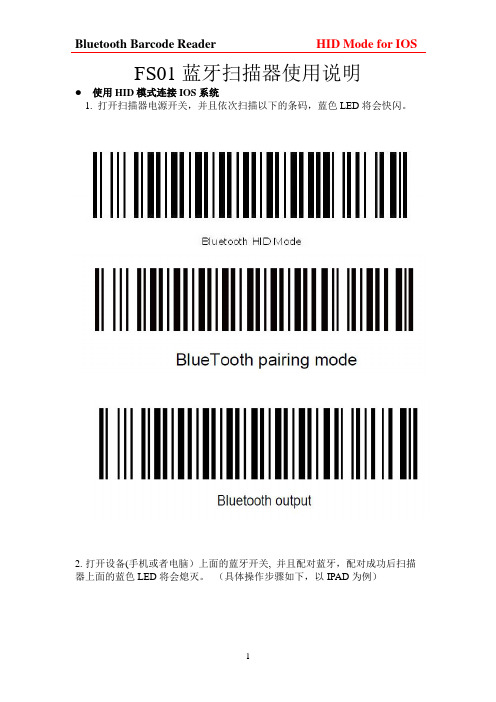
FS01蓝牙扫描器使用说明使用HID模式连接IOS系统1. 打开扫描器电源开关,并且依次扫描以下的条码,蓝色LED将会快闪。
2.打开设备(手机或者电脑)上面的蓝牙开关, 并且配对蓝牙,配对成功后扫描器上面的蓝色LED将会熄灭。
(具体操作步骤如下,以IPAD为例)(1)打开设备,找到蓝牙选项(2)打开蓝牙,设备会自动搜索附近的其他蓝牙设备,搜索完成后点击扫描器名称进行连接。
(3)连接成功后,扫描器可以将条码扫描到任何文本框内,比如说记事本,Word, Excel...注意: 在有些安卓设备里面,配对好扫描器后,软键盘会消失,这时候只需要手动关闭设备里面的物理键盘,软键盘就会出现。
或者使用我司提供的专业蓝牙输入法来解决此问题(下面的章节有详细介绍)。
在IOS系统里面,可以通过按四次扫描器的扫描按键来打开或者关闭软键盘。
使用HID模式连接Windows系统1. 打开扫描器电源开关,并且依次扫描以下的条码,蓝色LED将会快闪。
2. 打开设备上面的蓝牙开关, 并且配对蓝牙,配对成功后扫描器上面的蓝色LED 将会熄灭,具体操作步骤如下:(1)在电脑设置中找到蓝牙选项(2)打开蓝牙,设备会自动搜索附近的其他蓝牙设备,搜索完成后点击扫描器名称进行连接。
(3)连接成功后,扫描器可以将条码扫描到任何文本框内,比如说记事本,Word, Excel...使用SPP模式连接Windows系统SPP模式连接Windows系统需要使用我司的辅助软件:串口测试软件,请下载并安装到电脑,后面的章节有详细介绍。
1. 打开扫描器电源开关,并且依次扫描以下的条码,蓝色LED将会慢闪。
2. 打开设备上面的蓝牙开关, 并且配对蓝牙,连接步骤与HID模式相同,SPP 模式连接蓝牙时需要输入连接密码1234,当设备显示已连接后,打开串口测试软件,步骤如下(配对成功后扫描器上面的蓝色LED将会熄灭)。
(1)打开软件,点击左下角的Serial Port,在显示页面选择对应的COM端口(打开电脑的设备管理器,即可查看端口),然后点击Open Device.(2)此时扫描器上的蓝色LED将会熄灭,配对成功。
霍尼韦尔扫描枪说明书
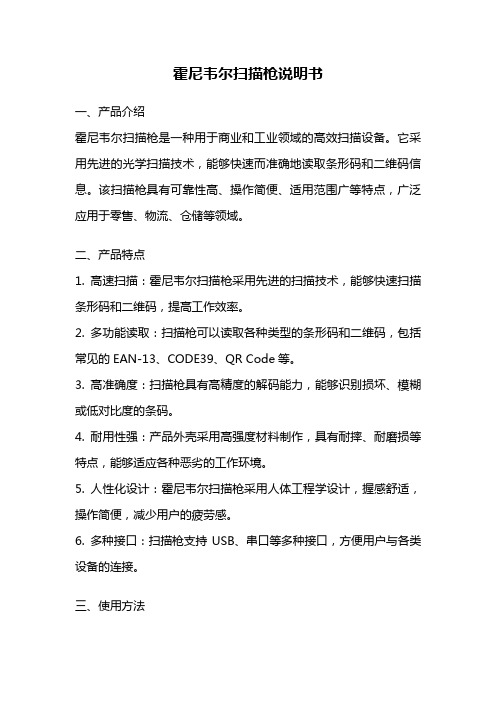
霍尼韦尔扫描枪说明书一、产品介绍霍尼韦尔扫描枪是一种用于商业和工业领域的高效扫描设备。
它采用先进的光学扫描技术,能够快速而准确地读取条形码和二维码信息。
该扫描枪具有可靠性高、操作简便、适用范围广等特点,广泛应用于零售、物流、仓储等领域。
二、产品特点1. 高速扫描:霍尼韦尔扫描枪采用先进的扫描技术,能够快速扫描条形码和二维码,提高工作效率。
2. 多功能读取:扫描枪可以读取各种类型的条形码和二维码,包括常见的EAN-13、CODE39、QR Code等。
3. 高准确度:扫描枪具有高精度的解码能力,能够识别损坏、模糊或低对比度的条码。
4. 耐用性强:产品外壳采用高强度材料制作,具有耐摔、耐磨损等特点,能够适应各种恶劣的工作环境。
5. 人性化设计:霍尼韦尔扫描枪采用人体工程学设计,握感舒适,操作简便,减少用户的疲劳感。
6. 多种接口:扫描枪支持USB、串口等多种接口,方便用户与各类设备的连接。
三、使用方法1. 连接设备:根据需要选择合适的接口线连接扫描枪和设备,确保连接稳固。
2. 打开设备:打开设备的电源开关,待指示灯亮起后,扫描枪即可正常工作。
3. 扫描条码:将扫描枪对准条码,按下扫描按钮或触发扫描枪上的触发器,听到“嘟嘟”声即表示扫描成功。
4. 解码结果:扫描枪会将扫描到的条码信息以文字形式显示在设备的屏幕上,用户可以根据需要进行相应的处理。
四、注意事项1. 避免过高或过低的扫描角度,以免影响扫描效果。
2. 注意保持扫描枪的镜头清洁,避免灰尘或污渍影响扫描质量。
3. 防止扫描枪长时间工作过热,应适时休息,保护设备。
4. 避免将扫描枪暴露在强光下,以免影响扫描效果。
5. 注意避免将扫描枪与电子设备等磁场强的物品放置在一起,以免干扰扫描枪的正常工作。
五、维护保养1. 定期清洁:使用柔软的纱布或专用清洁剂轻拭扫描枪的外壳和镜头,保持清洁。
2. 防止碰撞:使用过程中要避免扫描枪受到剧烈碰撞或摔落,以免损坏设备。
带存储扫描枪使用说明书

ZF30-WSM 系列无线扫描枪
上海兆富通信技术有限公司
续发送数据,在硬关机(关闭电源)后,则无法保存未发送数据,内存清零 3. 无线扫描枪和无线接收端必须配合使用方可实现数据的传输 4. 在数据存满之后会自动报警(LED 常亮),数据会存不进而自动丢掉 5. 最大扫描速率 300ms/次 6. 出厂默认 1 信道,可设置 8 信道,32 信道需定制 7. 如果 PC 机的光标要长期处于非键盘输入界面时,最好关掉键盘口接收端(当 SM1 处于 OFF 状态,
接收端信道设置参考用,0 为插上短路帽,1 为悬空。 例:①②③④⑤对应“00111” 为 4 信道,这时①②上插上短路跳线,③④⑤悬空
信道 ① ② ③ ④ ⑤ 信道 ① ② ③ ④ ⑤
1
1 1 1 1 1 17 1 1 1 1 0
2
0 1 1 1 1 18 0 1 1 1 0
3
1 0 1 1 1 19 1 0 1 1 0
● 主要功能:
1. 储存功能: 内置 256K 字节内存,在数据发送失败后自动储存未发数据,最大储存量:18725 条数据(每个数 据长度为 14 个字节)
2. 组网功能: 无线扫描枪和无线接收端采用自动组网方式
3. ID 号识别功能: 每一个无线扫描枪都有唯一的 ID 号,ID 号通过无线的方式设置(出厂默认 ID 号为 0XFF)
LED2 灭),连线不需要改动。如果要切换操作界面,最好也要关掉,如果是确定没有数据在通信 的情况下可以不关,当键盘直接连到 PC 机时,此问题可忽略 8. 当重新起动 PC 机时确保键盘插在键盘口接收端的 KB-COM 口或者直接连在 PC 机上 9. 若使用串口接收端时,需将扫描数据输入 OFFICE 文档或支持键盘输入的应用软件时,必须安装键 盘口模拟软件 10.若无线传输距离明显变近,说明电池电压不足,必须马上充电
手持扫描枪的使用方法

手持扫描枪的使用方法一、连接电源和电源线在使用手持扫描枪之前,需要先连接电源和电源线。
通常手持扫描枪都有一个充电宝或者电池模块,通过连接电源线将其与电源插座连接,可以为手持扫描枪提供电力。
二、打开手持扫描枪连接好电源后,按下手持扫描枪上方的电源按钮,等待几秒钟,手持扫描枪即可开机。
三、设置扫描模式大多数手持扫描枪都有多种扫描模式可供选择,比如单扫描模式和连续扫描模式。
在单扫描模式下,每次按下扫描按钮后,只扫描一次条码;而在连续扫描模式下,按住扫描按钮可以连续不断地扫描条码。
根据实际需求选择适合的扫描模式。
四、熟悉扫描按钮五、操作示范2.按下扫描按钮,等待扫描完成。
如果使用的是单扫描模式,此时应该听到扫描枪发出的“滴”的声音,或者看到扫描枪上的指示灯闪烁;如果使用的是连续扫描模式,可以持续按住扫描按钮进行扫描。
六、设备校准和维护1.定期校准扫描枪,可以使用校准板或校准卡,将扫描头对准校准板上的条形码进行校准,以确保扫描精度。
2.定期清洁扫描枪,可以使用棉签蘸取少量的酒精,轻轻擦拭扫描头表面,去除灰尘和污垢。
3.避免扫描枪受到严重撞击,尽量避免跌落或碰撞,以免造成扫描枪损坏。
七、注意事项1.不要将手持扫描枪用于过大或过重的物品,以免对扫描枪造成损坏。
2.不要将手持扫描枪用于扫描反光、发光或没有清晰边界的条形码,这样会影响扫描的准确性。
3.避免长时间连续扫描,以免扫描枪过热,影响正常使用。
4.避免让手持扫描枪接触水或其他液体,以免扫描枪进水导致损坏。
综上所述,手持扫描枪的使用方法包括连接电源和电源线、打开手持扫描枪、设置扫描模式、熟悉扫描按钮、操作示范、设备校准和维护以及注意事项。
通过正确使用手持扫描枪,可以提高工作效率,减少人工误差,带来更好的工作体验。
扫描枪说明书

扫描枪使用前的准备说明:1 扫描枪的外观,手写笔,触摸屏插在底座状态2 键盘区、和些主要键的输入说明3 扫描枪的使用方法4 Stride Rite Barcode 条码样板如下图:5 电源键“”说明6 底座,数据线,电源7 平时的维护a)Scanner平时不使用时要插在座上,电池的容量约够用一天,没有电时不要把电池拆出来,而是尽快放回座上充电;b)做好设备交接登记表,接收人签名。
现在我们尝试开机后扫描枪电源,所看到的界面如下图:(Click on the button “New Balance”/Or Press “1” on the keypad /OrPress , , , on the keypad to highlight the button, and then press “Enter”)用手写笔双击“2)Stride Rite”按钮,打开Stride Rite的标签扫描系统,如下图:Input Data:用来扫描标签时用的功能块;View Data:可以检查之前所扫描的Carton No资料,核对资料;Upload Data:用来放到底座,抽取数据;Amend Data:主要用来修改箱数;Rollback Data:恢复数据,不过做这一步前要先Upload备份好枪现有的数据;因为数据只能恢复一次。
下面我们具体说明下上面所提到的5个功能的使用:Input Data:(扫描数据)进入“Input Data”界面,如下图:输入 HAWB No 和 Carton 数,点击“OK”到了这里就可以对这箱子的Barcode进行扫描啦,先扫PO条码,再扫Stock No 条码。
每张条形码的这两个条码都要扫描,当你扫描完所有箱子的条形后,系统提示你扫描完毕,提示如下界面:通常这里会遇到的问题:1、扫描完了箱子,但没有又提示Completed的界面,是因为有漏扫,可以看统计,检查出漏扫的或全部重新扫描。
二维扫描枪 用户设置手册说明书
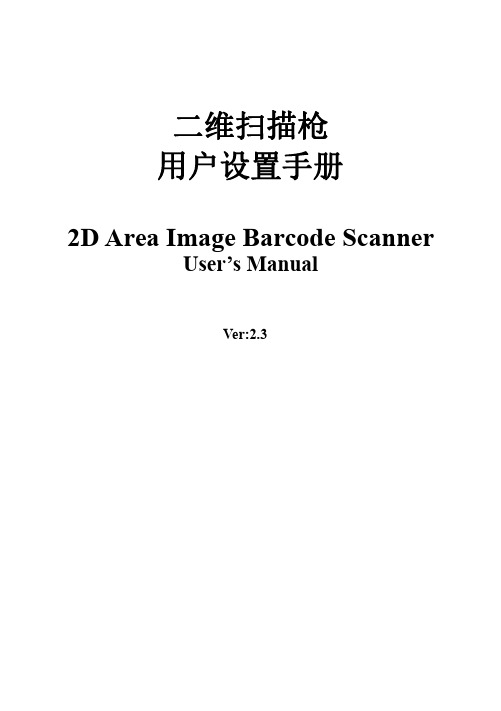
二维扫描枪用户设置手册2D Area Image Barcode ScannerUser’s ManualVer:2.3外观及功能/Appearance and function通讯接口/Communication interface:二维码扫描枪通过USB通讯。
/The communication interface of the reader is USB.读码/Reading:1、确保二维码扫描枪已经正确连接主机。
/To ensure that the reader has the right to connect the host2、按住触发键不放,照明灯和瞄准灯被激活,出现红色瞄准线和白色照明区域。
照明区域是用来照亮条码,瞄准线是用来定位,帮助您找到最佳识读位置。
将瞄准线大致对准条码。
Hold down the trigger button to activate the red line and the white light area.The lighting area is used to illuminate the barcode,the line of sight is used to locate,help you find the best reading distance.Keep red aiming line in the center of a bar code。
3、听到成功提示音响起,同时红色瞄准线和白色照明区域熄灭,则读码成功,二维码扫描枪将解码后的数据传输至主机。
/On a successful reading,there’ll be a beep sound,illumination&aiming patterns die out.The reader then transmits barcode message to the Host.注意:在识读过程中,对同一批次的条码,您会找到一段距离内读码成功率都很高。
无线激光扫描枪 说明书

一、产品示意图:
扫描窗口 扫描键
发光管 蜂鸣器
2
扫描枪外形图
圆形充电器
充电口
扫描枪底部图
码ݽ注意不是“1 对 1 配对”ތݺ (3) 扫描完后 5 秒内将该接收器重新连接电脑ތ (4) 如果扫描枪的蜂鸣器发出“嘀-嘀-嘀”三声ݽ表示配对成功ݽ如果“嘀
-嘀-嘀-嘀-嘀-嘀”六声则配对失败ތ (5) 如果配对失败ݽ请重复操作(1)(ݽ2)(ݽ3)步。
5、如果配对成功ݽ表示网络 1 对 2 配置成功ݽ即可开始使用。
九、配对(组网)
出厂时ݽ扫描枪和接收器已经配对完毕ݽ一般情况下ݽ用户不再需要 配对。如果用户需要重新配对ݽ请按照以下步骤操作ދ 1、 开启扫描枪ތ 2、 将接收器的 USB 线从电脑上拔掉ݽ这时ݽ请确保 USB 线和接收器保持
6
连接ݽ并确保接收器天线连接正常ތ 3、 使用扫描枪扫描说明书中印刷的“1 对 1 配对”条码ݹ见常用功能设
解码 UPCA 校验码输出 UPCE 校验码输出 前导码输出 解码 识别最小长度 识别最大长度 解码 识别最小长度 识别最大长度 错误检查
10
开启 开启 开启 开启 自动(有补码就输出ݽ没有 就不输出) 开启 开启 开启 开启 开启 4 50 开启 5 50 关闭
CODE93 CODE11
GS1 ITF25
4、低功耗 在设定的时间内系统没有进行条码扫描ݽ扫描枪就会自动进入关机状 态。用户可以根据自己的需要来设置关机时间ތ当扫描枪的存储内有条 码未发送完毕时ݽ不会关机。系统关机后ݽ直接按扫描键就可以快速唤 醒ݽ即可正常工作。
- 1、下载文档前请自行甄别文档内容的完整性,平台不提供额外的编辑、内容补充、找答案等附加服务。
- 2、"仅部分预览"的文档,不可在线预览部分如存在完整性等问题,可反馈申请退款(可完整预览的文档不适用该条件!)。
- 3、如文档侵犯您的权益,请联系客服反馈,我们会尽快为您处理(人工客服工作时间:9:00-18:30)。
Symbol 2208AP 扫描枪使用说明书
一:简介
LS 2208 扫描器组合了高性能扫描和高级的人机工程学优点, 为轻便型扫描器增添了价值。
无论手持或放在支架上作免提扫描器使用, LS 2208保证使用简便和轻巧舒适。
二:扫描器部件
三:安装接口电缆
1. 将接口电缆方型连接器插入扫描器柄底部的电缆接口端口
2. 将接口电缆的另一端连接到主机。
3. 将电缆接至电源( 如有必要)。
4. 从第65页开始对相应条码进行扫描,以与主机通讯。
四:扫描姿势
1. 请确保所有连接的牢固。
2. 将扫描器对准条码。
3. 请确保扫描线扫过符号的所有条形及空格。
4. 成功解码后,扫描器会发出蜂鸣声且发光管发出绿光。
五:疑难解答
六:扫描枪重新设置步骤
1:参照symbol使用说明书第29页,用扫描枪对着条码扫一下。
直到发出嘀嗒的响声,条码如下:
2:第二步是对着symbol使用说明书30页的条码扫一下。
直到发出嘀嗒的响声,条码如下:
3:第三步是对着symbol使用说明书37页的条码扫一下。
直到发出嘀嗒的响声,条码如下:
直到听到扫描枪有滴滴响两声。
说明扫描枪重新设置成功。
您就可以正常使用了。
